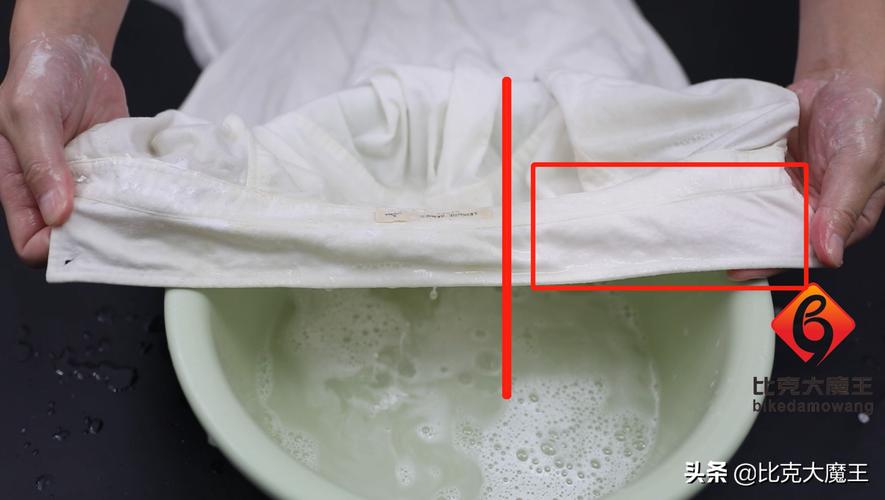小夥伴們好啊,今天老祝和大家分享一個圖表制作技巧。
如下圖所示,是某4S店上半年的汽車銷售數據。

下面是以此數據制作的折線圖,在展示各月份銷售變化的基礎上,加上了汽車的圖片,使圖表看起來更有新意。

小夥伴可能說了:老祝啊,你是不是搞錯了,這明明是柱形圖嘛!
沒錯沒錯,真的是折線圖,而且制作過程特别簡單。
接下來咱們就用Excel 2019說說具體的操作過程。
步驟1
1、插入汽車圖标
2、轉換為形狀
3、設置填充顔色,适當調整大小

低版本中沒有插入圖标的選項,同學們練習時可以直接使用下面這個小汽車的圖形:

步驟2
1、單擊數據區域任意單元格,插入折線圖
2、單擊汽車圖形,按Ctrl C複制,再單擊折線圖,按Ctrl V粘貼

步驟3
右鍵單擊折線圖,設置數據系列格式,将折線圖設置為無線條
依次單擊【設計】→【添加圖表元素】→【線條】→【垂直線】
單擊垂直線,将寬度設置為 20 磅

步驟4
繼續設置垂直線的線條顔色
單擊圖表區,設置圖表區的填充顔色

步驟5
單擊圖表中的小汽車,右鍵→添加數據标簽
最後修改圖表标題,OK了:

好了,今天咱們的内容就是這些吧,祝各位一周好心情!
圖文制作:祝洪忠
,更多精彩资讯请关注tft每日頭條,我们将持续为您更新最新资讯!